Bestellungen filtern
Aufträge suchen
Verwenden Sie die Suchleiste, um vollständige Bestell-ID-Details einzugeben.
Filter verwenden
Konto-Konto
Verwenden Sie das Dropdown-Menü, um zwischen den angeschlossenen und aktiven eBay-Konten zu wechseln. Das Auftragsraster filtert und zeigt dann Bestellungen für das jeweilige Konto an, das vom ausgewählten Konto stammt.
Status
Verwenden Sie das Dropdown-Menü, um zwischen dem Status der Bestellung auf eBay zu wechseln. Das Auftragsraster filtert und zeigt dann Aufträge für den jeweiligen Status an, der ausgewählt wurde.
Sie können aus den angegebenen vier Optionen auswählen,
- Unerfüllt:Die Bestellungen, die nicht in Ihrem Shopify Store ausgeführt wurden, werden unter der Option unerfüllten Status angezeigt.
- Erfüllt:Die Bestellungen, die im Shop abgeschlossen wurden Shopify Store erhalten in der App den Erfüllten Status in der App.
- Fehlgeschlagen:Die Bestellungen, die nicht auf erstellt werden konnten Shopify aufgrund einiger Fehler werden unter dem Status Fehlerbestellung angezeigt.
- Abgesagt:Die stornierten Bestellungen werden angezeigt, wenn Sie die Option stornierten Bestellstatus auswählen.

Mehr Filter verwalten
Sie können Bestellungen verwalten und finden, indem Sie auf die Schaltfläche Weitere Filter klicken. Sie erhalten die folgenden Optionen für den Filterprozess.
- Shopify Bestellname:Filtert das Produkt durch Anwendung einer der folgenden Bedingungen â€" gleich, nicht gleich, enthält, enthält nicht, beginnt mit, endet mit. Sobald Sie die erforderliche Bedingung festgelegt haben, geben Sie den Shopify Bestellname (Teil / Komplett), um die Bestellungen zu filtern.
- Shopify Bestell-ID:Filtert das Produkt durch Anwendung einer der Bedingungen â€" gleich, nicht gleich, enthält, enthält nicht, beginnt mit, endet mit. Sobald Sie die erforderliche Bedingung festgelegt haben, geben Sie die Shopify Bestell-ID (Teil/Vollständig), um die Bestellungen zu filtern.
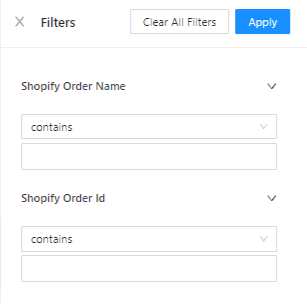
Erhöhung der Anzahl der angezeigten Bestellungen pro Seite
Verwenden Sie das Dropdown-Menü in der rechten Ecke der Seite, um zwischen 25, 50 oder 100 Bestellungen pro Seite zu wechseln. Wählen Sie die begehrteste Anzahl aus und die Seite wird die angegebene Anzahl von Aufträgen widerspiegeln.
Related Articles
Bestellungen importieren
Wie importiere ich Bestellungen in die App? Klicken Sie auf die Schaltfläche eBay-Orders importieren, ein Popup erscheint. Wählen Sie das Konto aus, von wo aus Sie Ihre Produkte importieren möchten. Wenden Sie Filter an, um selektive Aufträge in die ...Einstellungen Abschnitt der App
Der Abschnitt Einstellungen ist Ihre Kommandozentrale zum Anpassen der Integration Ihrer Shopify Store, die App selbst und Ihre eBay-Angebote. Hier können Sie Einstellungen für die Produkt- und Auftragsverwaltung konfigurieren sowie Ihre ...App für eBay
Diese Konfiguration funktioniert für Produkte, wenn sie von App auf eBay verwalten. Sie können die App to eBay Produktkonfiguration auch für jedes Konto auf individueller Ebene einrichten. Artikelstandort Informationen zum Standort des Artikels ...eBay-Konten
Im Abschnitt eBay-Konten können Sie Ihre hinzugefügten Konten verwalten und weitere Konten mit der Anwendung verknüpfen. Hinzufügen eines eBay-Kontos Sie können ein eBay-Konto aus einer Region Ihrer Wahl hinzufügen, um Ihre zu verkaufen Shopify ...Bestellungen ansehen
Sie können die Bestelldetails für alle Bestellungen einsehen, die von eBay abgeholt werden. Die Bereiche teilen alle wertvollen Details wie: Linieneinzelteile:Die Produkte, die über die Bestellung gekauft wurden. Versand hinzufügen:Wird verwendet, um ...